時間:2017-04-06 來源:互聯網 瀏覽量:
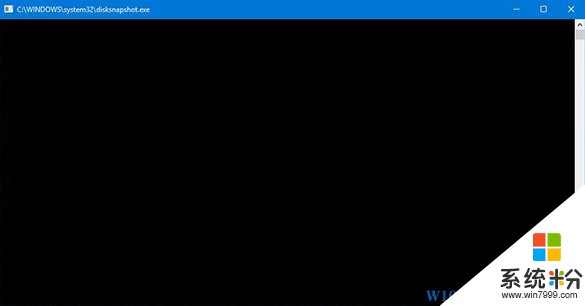
這個進程從名稱上來看,應該是係統的硬盤自檢記錄進程,按理來說應該是後台運行的,可能是由於什麼奇怪的bug導致了前台顯示,每隔10分鍾左右出現一次很影響用戶的正常使用,這裏介紹一下小編研究出來的一個解決方法。
解決方法如下:
1.在任務欄搜索中鍵入『任務計劃程序』或在控製麵板中打開任務計劃程序應用
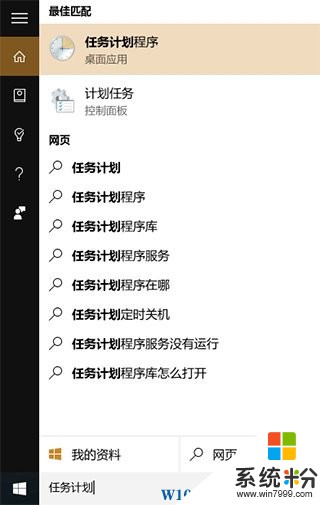
2.在計劃任務程序中左側導航欄內依次進入>Microsoft> Windows> Diskfootprint,在右側就會看到名為Diagnostics的任務了。
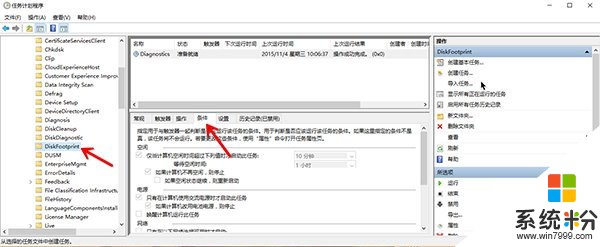
▲下方的條件按鈕不可以操作的話,請在上方的任務上點擊右鍵-屬性
3.在觸發條件中我們可以看到這個每隔10分鍾喚醒一次的觸發條件,基本確定就是這貨在搞鬼了。
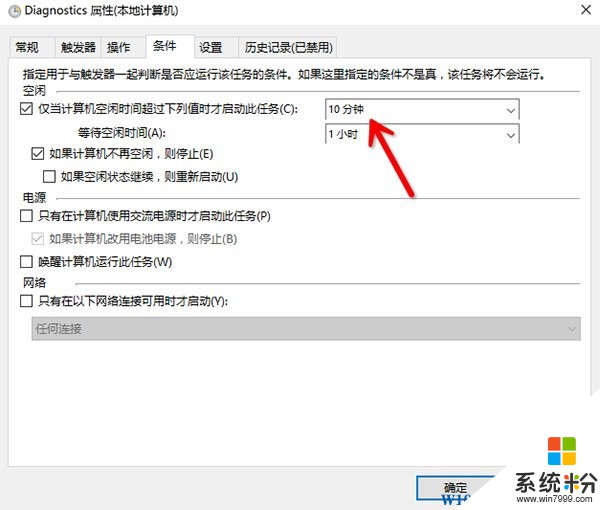
4.我們在這個名為Diagnostics的任務上點擊右鍵,直接禁用掉這個任務就可以了。是不是很簡單啊~?
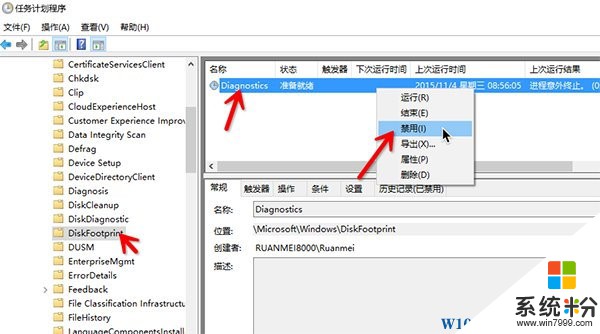
根據之前報道的消息,馬上Win10 TH2就要推送了,小編也希望微軟方麵能夠盡快完善係統,盡量避免出現這樣的小問題,至於這個進程是否會記錄用戶的信息麼,既然你點擊用戶協議的時候,點擊同意按鈕點的那麼痛快,這裏也就不要過度糾結了。